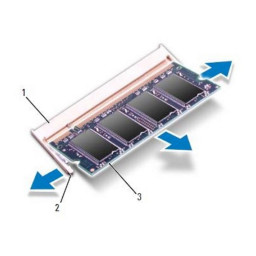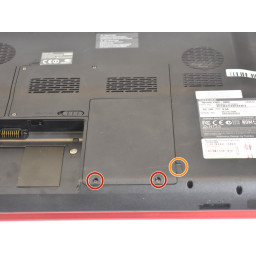Замена пластиковой крышки Alienware 17 R4

Шаг 1
С помощью отвертки PH1 отверните шесть винтов M2,5x13 (2,4 мм) на задней панели ноутбука.
С помощью насадки-отвертки PH1 ослабьте один винт M2x3 (1,9 мм).
Шаг 2
Отсоедините «кабель разъема аккумулятора», расположенный на правой стороне ноутбука над жестким диском.
Шаг 3
Переместите металлические сайдинги наружу, чтобы освободить карту памяти.
Шаг 4
Найдите карту WI-FI.
Шаг 5
Удалите один винт M2x3 (1,9 мм) с помощью насадки-отвертки PH1.
Шаг 6
Выкрутите два винта M2,5x7 (2,44 мм), расположенных на задней панели, с помощью отвертки PH1 bi.
Шаг 7
Отвинтите два винта M2x3 (1,9 мм) в верхнем правом и верхнем левом углу ноутбука, которые удерживают тронные лампы на месте.
Шаг 8
Потяните нижнюю крышку вверх, чтобы снять ее.
Если у вас возникли проблемы, вставьте пластиковый инструмент открытия в углубления по краям ноутбука, чтобы ослабить его.
Шаг 9
С помощью отвертки PH1 отверните четыре винта M2,5x5 (2,4 мм) на жестком диске.
Шаг 10
Сдвиньте карту памяти на себя, чтобы извлечь ее.
Повторите тот же шаг для карты памяти выше.
Шаг 11
'' 'Осторожно' '' отмените клипы, прикрепленные к Wi-Fi-карте.
Шаг 12
Сдвиньте твердотельный накопитель на себя, чтобы не повредить карту.
Шаг 13
Вставьте «пластиковый инструмент для открывания» под кожухом вентилятора, чтобы медленно поднять его.
Повторите процесс на средней и противоположной стороне.
Шаг 14
Следуйте за проводкой, чтобы отключить огни трона.
Шаг 15
Осторожно поднимите кабель жесткого диска, чтобы отсоединить его от ноутбука.
Шаг 16
Отогните пластиковую крышку карты Wi-Fi.
С помощью насадки-отвертки PH1 извлеките один винт M2x3 (1,9 мм) (2,9 мм).
Шаг 17
Плотно поднимите пластиковый инструмент для открывания и потяните кожух вентилятора на себя.
Шаг 18
Снимите четырнадцать винтов M2.5XL8 (2,4 мм), расположенных в пластиковой крышке, с помощью отвертки PH1.
Шаг 19
Потяните жесткий диск, чтобы снять его.
Шаг 20
Найдите кабели, которые соединяют карту Wi-Fi.
Осторожно потяните вверх, чтобы извлечь кабели, и извлеките карту Wi-Fi из гнезда.
Шаг 21
Используйте '' 'пластиковый инструмент открытия' '', чтобы осторожно поднять стороны крышки.
Шаг 22
Медленно поднимите пластиковую крышку.
Комментарии
Пока еще нет ниодного комментария, оставьте комментарий первым!
Также вас могут заинтересовать
Вам могут помочь


Nicom